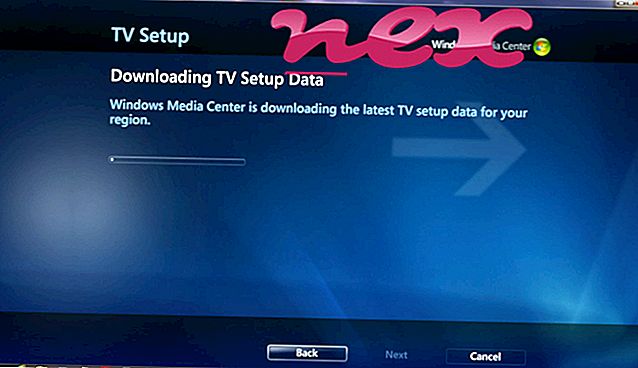Proces znany jako Steam Client Service lub Steam Client Service ([chroniony e-mailem]) lub Steam Client Service ([email protected]) lub Steam Client Service ([email protected]) lub Steam Client Service ([email protected] 04) lub Steam Usługa klienta ([email protected]) należy do oprogramowania Steam Client Service firmy Valve (www.valvesoftware.com).
Opis: SteamService.exe nie jest niezbędny dla systemu Windows i często powoduje problemy. SteamService.exe znajduje się w podfolderze „C: Program Files Common Files” - ogólnie C: Program Files (x86) Wspólne pliki Steam Znane rozmiary plików w Windows 10/8/7 / XP to 836 176 bajtów (9% wszystkich wystąpień), 835 664 bajtów i 44 kolejne warianty. Działa jako usługa Steam Client: usługa klienta Steam monitoruje i aktualizuje zawartość Steam.
Program nie jest widoczny. Jest podpisany cyfrowo. Plik SteamService.exe nie jest podstawowym plikiem systemu Windows. SteamService.exe jest w stanie monitorować aplikacje. Dlatego ocena bezpieczeństwa technicznego jest 32% niebezpieczna ; jednak powinieneś także przeczytać recenzje użytkowników.
Jeśli SteamService.exe znajduje się w podfolderze folderu profilu użytkownika, ocena bezpieczeństwa jest 94% niebezpieczna . Rozmiar pliku wynosi 5.711, 872 bajtów. Brak informacji o autorze pliku. Program nie ma widocznego okna. Aplikacja używa portów do łączenia się z lub z sieci LAN lub Internetu. To nie jest główny plik Windows.
Ważne: Niektóre złośliwe oprogramowanie kamufluje się jako SteamService.exe, szczególnie gdy znajduje się w folderze C: Windows lub C: Windows32. Dlatego należy sprawdzić proces SteamService.exe na komputerze, aby sprawdzić, czy jest to zagrożenie. Zalecamy Security Task Manager do weryfikacji bezpieczeństwa komputera. Był to jeden z najpopularniejszych typów The Washington Post i PC World .
Czysty i schludny komputer jest kluczowym warunkiem uniknięcia problemów z SteamService. Oznacza to uruchomienie skanowania w poszukiwaniu złośliwego oprogramowania, wyczyszczenie dysku twardego za pomocą 1 cleanmgr i 2 sfc / scannow, 3 programy odinstalowujące, których już nie potrzebujesz, sprawdzenie programów Autostart (za pomocą 4 msconfig) i włączenie Automatycznej aktualizacji Windows 5. Zawsze pamiętaj, aby wykonywać okresowe kopie zapasowe lub przynajmniej ustawiać punkty przywracania.
Jeśli wystąpi rzeczywisty problem, spróbuj przypomnieć sobie ostatnią rzecz, którą zrobiłeś, lub ostatnią rzecz, którą zainstalowałeś, zanim problem pojawił się po raz pierwszy. Użyj komendy 6 resmon, aby zidentyfikować procesy, które powodują problem. Nawet w przypadku poważnych problemów, zamiast ponownej instalacji systemu Windows, lepiej jest naprawić instalację lub, w systemie Windows 8 i nowszych wersjach, wykonać komendę 7 DISM.exe / Online / Cleanup-image / Restorehealth. Umożliwia to naprawę systemu operacyjnego bez utraty danych.
Aby pomóc w analizie procesu SteamService.exe na komputerze, pomocne okazały się następujące programy: Menedżer zadań zabezpieczeń wyświetla wszystkie uruchomione zadania systemu Windows, w tym osadzone ukryte procesy, takie jak monitorowanie klawiatury i przeglądarki lub wpisy autostartu. Unikalna ocena ryzyka bezpieczeństwa wskazuje na prawdopodobieństwo, że proces będzie potencjalnym oprogramowaniem szpiegującym, złośliwym oprogramowaniem lub trojanem. B Malwarebytes Anti-Malware wykrywa i usuwa z dysku twardego spyware, adware, trojany, keyloggery, malware i trackery.
Powiązany plik:
uninstallexplorer.dll hpservice.exe zhotkey.exe SteamService.exe drvupdater.exe searchanonymizerhelper.exe kloehk.dll muistartmenu.exe music.ui.exe cardhook.dll mcsvhost.exe